수정: Windows 11, 10에서 캡처 도구 알림이 누락됨
- WBOYWBOYWBOYWBOYWBOYWBOYWBOYWBOYWBOYWBOYWBOYWBOYWB앞으로
- 2023-05-16 18:34:585624검색
Windows의 스크린샷 도구 Snip & Sketch는 훌륭합니다. Microsoft는 많은 멋진 새 기능과 바로 가기를 포함하여 이 도구를 사용자에게 거의 필수불가결하게 만들었습니다. 그러나 스크린샷을 찍은 후 알림 패널에 미리보기 알림이 표시되지 않는 경우가 있는데, 이는 여러 가지 이유로 인해 발생할 수 있습니다. 따라서 더 이상 시간을 낭비할 필요 없이 다음 해결 방법에 따라 빠른 해결 방법을 찾으세요.
수정 1 – 알림 설정 확인
캡쳐 및 스케치 알림 설정을 차단했을 수 있습니다.
1. 설정을 열어야 합니다. 따라서 Windows 키 + I 키를 동시에 누르세요.
2. 이제 왼쪽 창에서 “시스템”으로 이동합니다.
3. 오른쪽의 모든 옵션 중에서 "알림"을 클릭하세요.
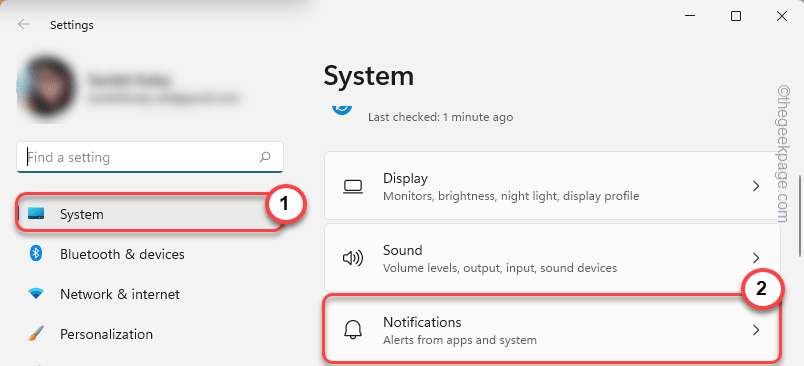
4. "Notifications" 옵션이 "On"인지 확인하고 확장하세요.
5. 나중에 이 옵션을 확인하세요.
在锁定屏幕上显示通知允许通知播放声音

6. 이제 Snip & Sketch 알림을 허용해야 합니다.
7. 같은 창으로 내려가서 "Snipping Tool" 옵션 "Open"을 엽니다.
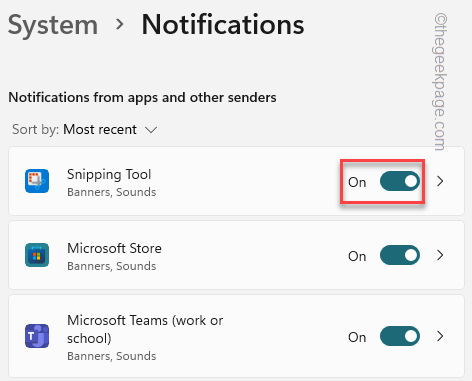
그런 다음 설정 창을 닫고 Win 키+Shift+S 키를 동시에 사용하여 스냅샷을 찍으세요.
알림 패널에 미리보기가 나타나는지 확인하세요.
수정 2 – 집중 지원 끄기
Focus Assist는 컴퓨터의 알림을 끕니다.
1. 작업 표시줄의 왼쪽 상단에 여러 아이콘이 있습니다.
2. 네트워크 어댑터 아이콘이나 사운드 아이콘을 한 번 클릭하여 설정을 엽니다.
3. 이제 창에 "Focus Assist"가 표시됩니다.
4. "Focus Assist"이 꺼져 있는지 확인하세요.
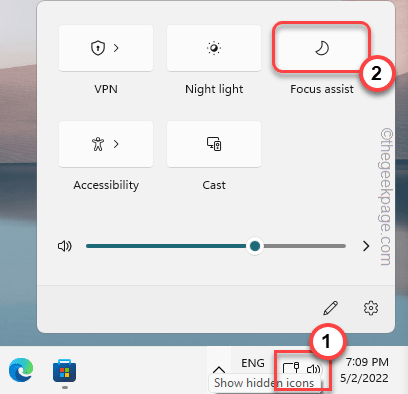
Focus Assist를 비활성화한 후 시스템에서 무작위로 스크린샷을 찍어주세요. 이 해결 방법이 실패하면 다음 해결 방법으로 넘어갑니다.
대체 단계 –
작업 표시줄에 집중 지원이 표시되지 않으면 설정에서 비활성화할 수 있습니다.
1. 설정을 엽니다.
2. 그런 다음 첫 번째 설정 "System"을 클릭하세요.
3. 그 후 “알림”을 클릭하세요.
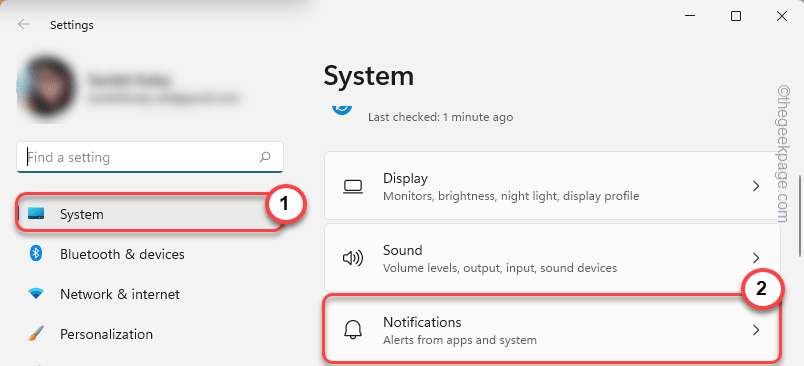
4. 여기에서 "Focus Assist" 설정을 찾을 수 있습니다. 클릭하세요.
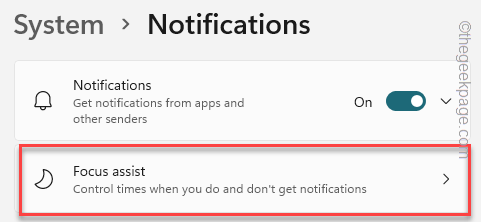
5. 포커스 어시스트 설정에서 "Off"로 설정하면 완전히 꺼집니다.
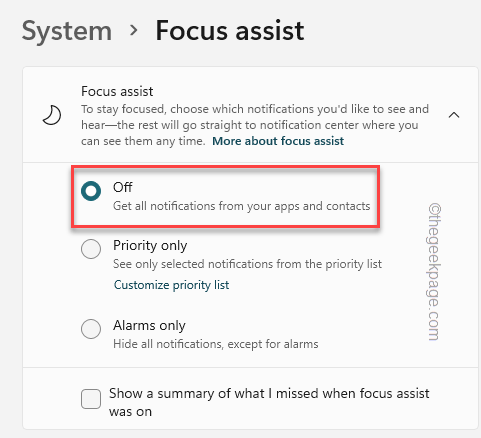
이후 설정을 닫고 확인해보세요.
수정 3 - 캡처 및 스케치 재설정
캡처 및 스케치 알림 설정을 변경해도 작동하지 않으면 앱을 재설정해 보세요.
1. Win 키 + X 키를 한 번 누릅니다.
2 그런 다음 '앱 및 기능'을 클릭하세요.
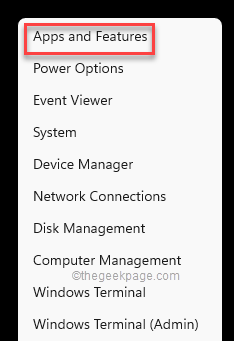
3. 이제 화면 오른쪽 창을 아래로 스크롤하면 " Snip & Sketch " 애플리케이션이 표시됩니다.
[
NOTE——
설정에서 캡처 및 스케치 도구가 표시되지 않을 수 있습니다. 대신 "Snipping Tool"이 보일 수도 있습니다. 그것은 동일합니다.
]
4. 앱 이름 옆에 있는 "⋮"를 클릭한 다음 "고급 옵션"을 클릭하세요.
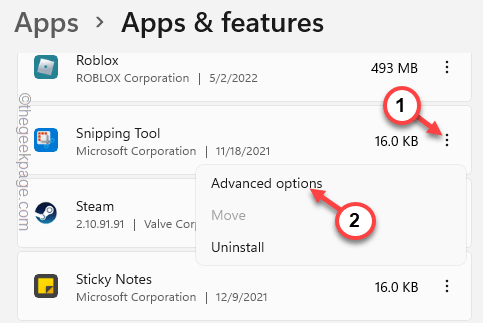
5. 재설정하기 전에 애플리케이션 복구를 시도해야 합니다.
6. "Repair"을 클릭하여 복구 프로세스를 시작하세요.
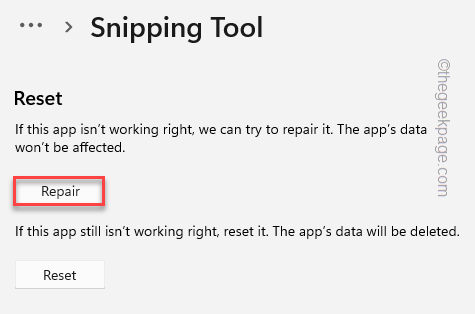
앱을 수정하는 데 시간이 좀 걸립니다. 복구 프로세스가 완료된 후 단축키를 사용하여 스크린샷을 찍어보세요.
이 방법이 작동하면 추가 지침을 따를 필요가 없습니다.
7. 그렇지 않으면 설정 페이지로 돌아갑니다.
8. 여기에서 “Reset” 옵션을 클릭하세요.
9. 앱 재설정을 계속하려면 "재설정" 옵션을 다시 클릭하세요.
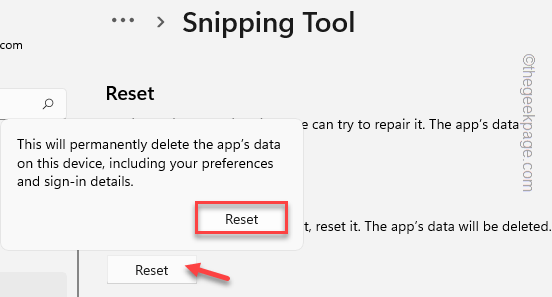
Snip & Sketch 앱을 재설정하면 더 이상 알림 문제가 발생하지 않습니다.
수정 4 – Snip & Sketch 앱 업데이트
Snip & Sketch 앱 업데이트.
1. 마이크로소프트 스토어를 엽니다.
2. 검색창을 이용해 "Snip" 앱을 검색하세요.
3. Snip & Sketch 앱을 열면 업데이트가 있는 경우 "Update" 옵션이 표시됩니다.
클릭하면 앱이 업데이트됩니다.
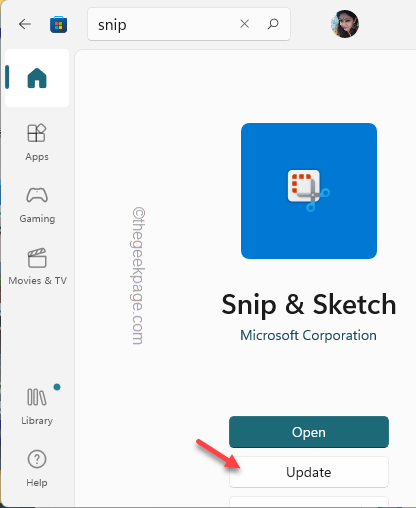
앱을 업데이트한 후 캡처된 스크린샷을 미리 볼 수 있는지 확인하세요.
Fix 5 – 캡처 및 스케치 제거 및 재설치
모든 방법이 실패하면 도구만 제거하고 다시 설치할 수 있습니다.
1 먼저 Windows 아이콘을 마우스 오른쪽 버튼으로 클릭하고 "앱 및 기능"을 클릭하세요.
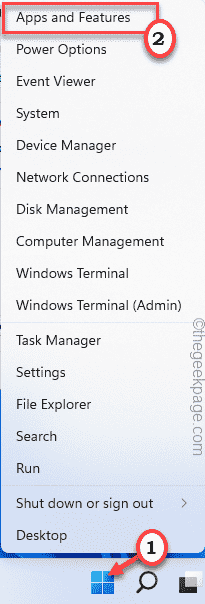
2. 오른쪽 검색창을 찾아보세요. 검색창에 "Snipping"을 입력하세요.
3. 점 3개로 된 메뉴를 클릭한 다음 "Uninstall"을 클릭하면 앱이 제거됩니다.
4. "제거"를 다시 클릭하여 확인하세요.
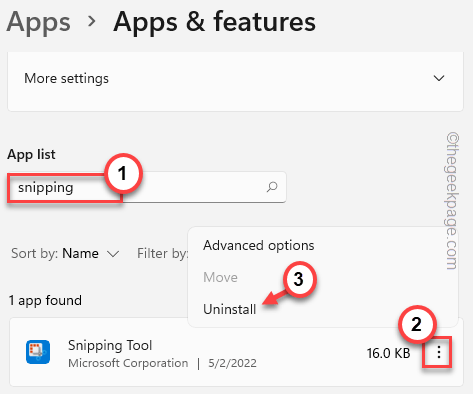
앱을 제거한 후 설정을 닫으세요.
1. 매장을 오픈하세요.
2. 검색창에 "snip"을 입력하세요.
3. 다음으로 "Snip & Sketch"를 클릭하여 스토어에서 엽니다.
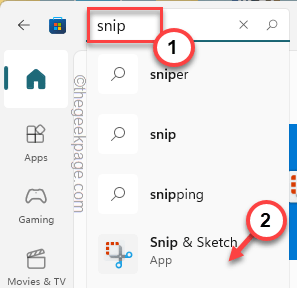
4. 그런 다음 "Install"을 클릭하여 시스템에 Snip & Sketch 앱을 설치하세요.
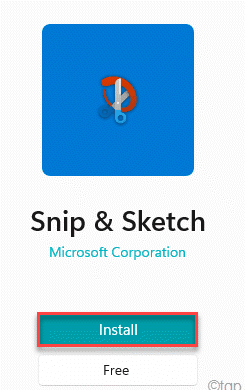
Snip & Sketch를 설치한 후 스토어를 닫으세요.
이 방법이 효과가 있는지 나중에 확인하세요.
Fix 6 – Print Screen 키 사용 비활성화
Print Screen 키가 Snip & Sketch의 단축키로 사용될 수 있습니다.
1. 설정 페이지를 엽니다.
2. 왼쪽 창에서 "접근성"을 클릭하세요.
3. 이제 아래로 스크롤하여 “Keyboard” 설정을 클릭하세요.
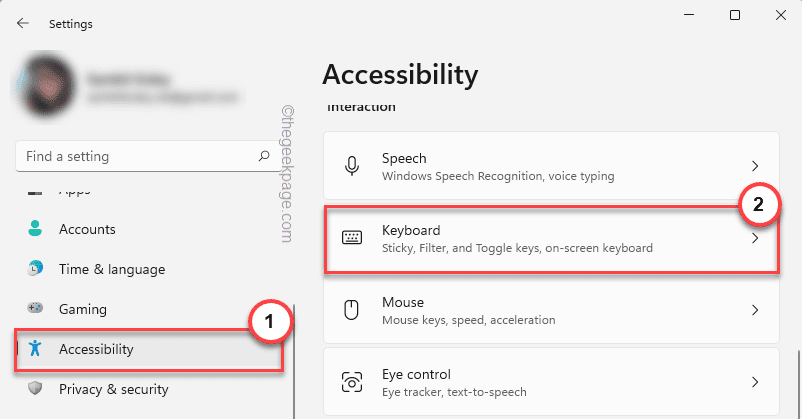
4 "화면 인쇄 버튼을 사용하여 스크린샷 켜기" 옵션을 주의 깊게 살펴보고 "끄기"로 설정하세요.
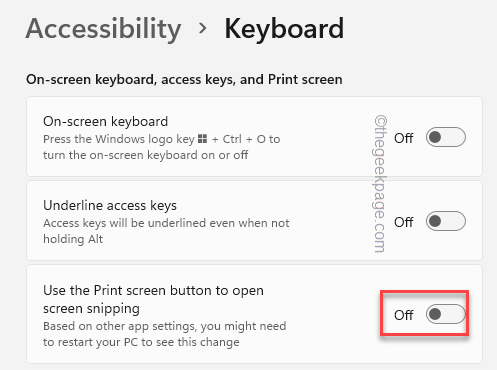
그런 다음 설정 페이지를 닫고 컴퓨터를 다시 시작하세요.
이 방법으로 문제가 해결되는지 테스트하세요.
대체 팁–
1. 가끔 스크린샷을 찍을 수 있는 타사 앱이 Win+Shift+S 단축키를 차단하는 경우가 있습니다. 예 – CorelDRAW Graphics Suite, MaxTo 등.
따라서 이러한 앱을 제거하면 문제를 해결하는 데 도움이 될 수 있습니다.
위 내용은 수정: Windows 11, 10에서 캡처 도구 알림이 누락됨의 상세 내용입니다. 자세한 내용은 PHP 중국어 웹사이트의 기타 관련 기사를 참조하세요!

